Compartilhe PDF com UPDF no Mac
Com o UPDF no Mac, você pode compartilhar PDFs por link, código QR e e-mail. Aqui está o guia para você.
1. Compartilhe PDF via Link ou Código QR
O UPDF no Mac permite compartilhar um PDF por link ou código QR para facilitar o acesso. Para isso, navegue até o ícone Salvar no canto superior direito e expanda o menu para mais opções.
- Agora, escolha a opção Compartilhar UPDF no menu para revelar uma nova janela na tela.
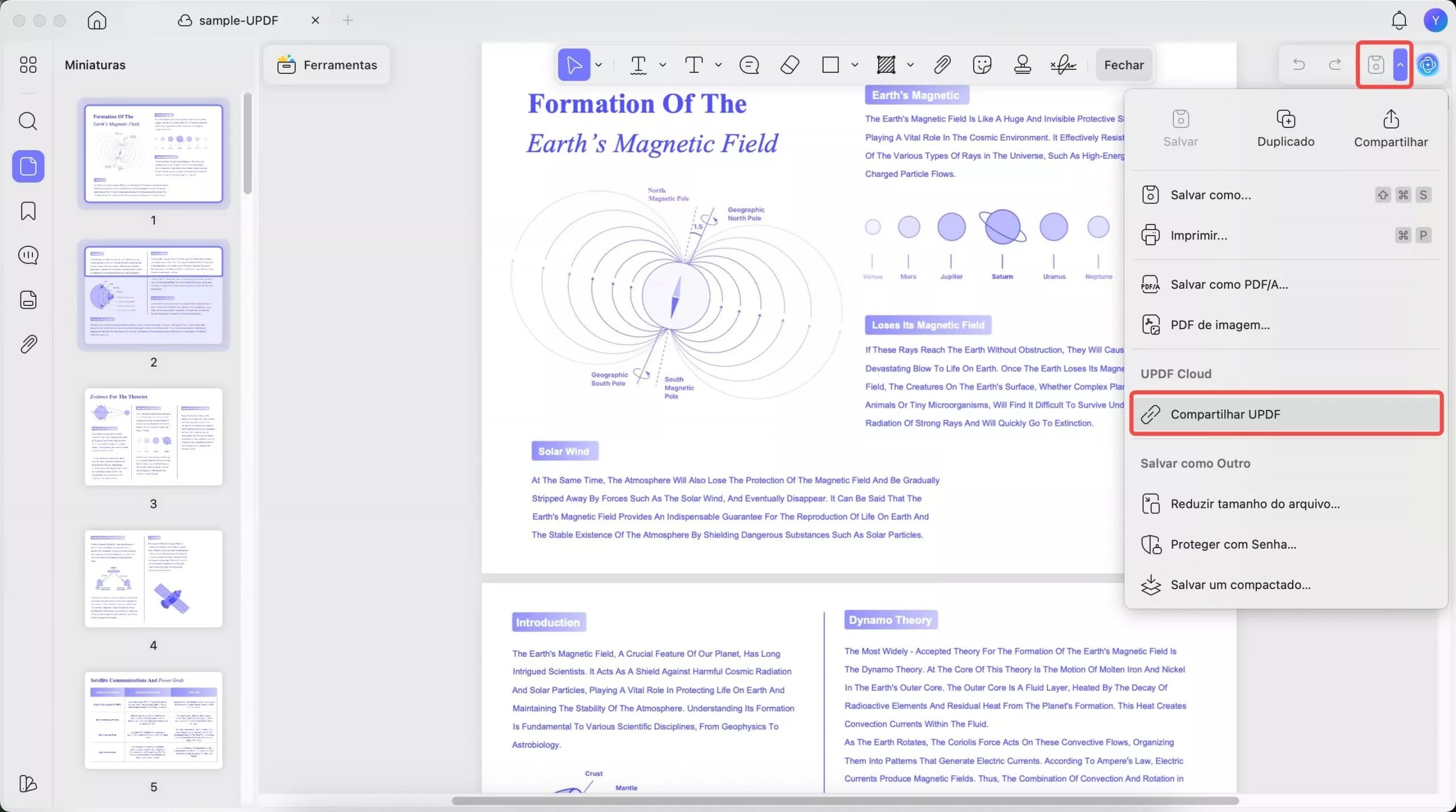
- Na janela Compartilhar UPDF, você pode pressionar o botão Criar Link para enviar seu arquivo para a nuvem e gerar um link ou código QR.
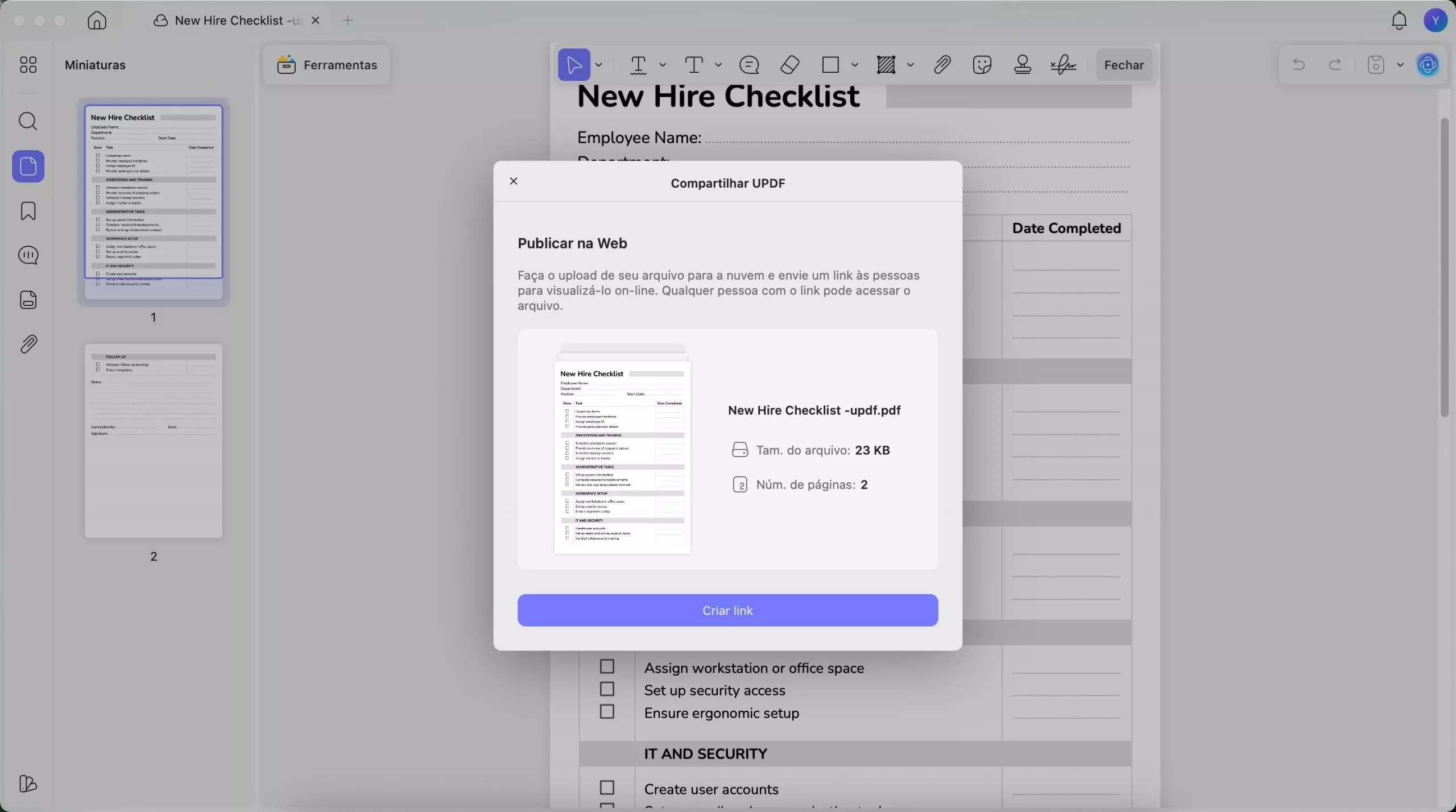
Aqui, você pode clicar no ícone "Copiar" para copiar o link gerado ou clicar no "Código QR" para baixar e compartilhar. Se precisar definir uma senha para proteger o PDF compartilhado, clique em "Senha" para inseri-la. Você também pode definir a data de validade deste PDF compartilhado clicando no ícone "Expiração".
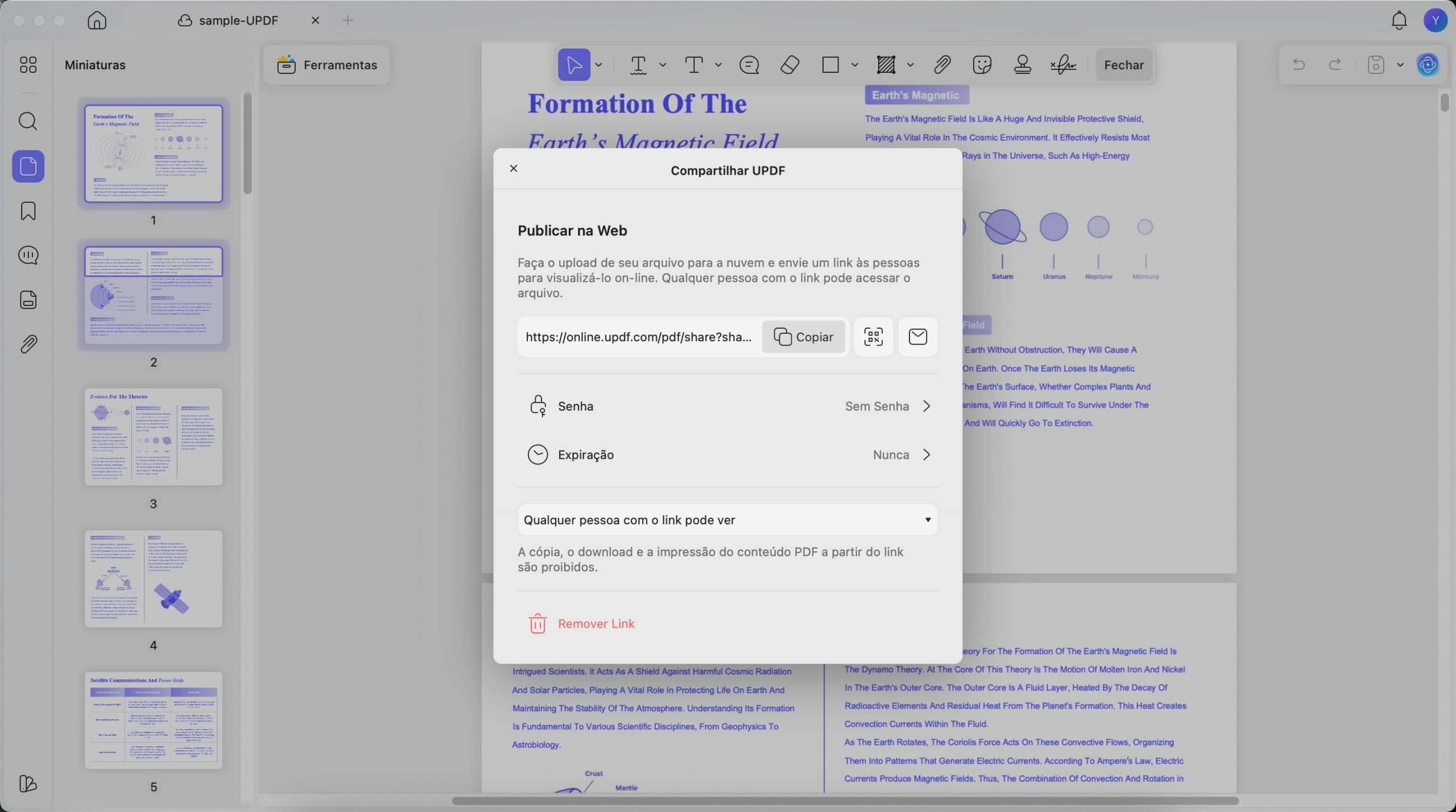
2. Compartilhe PDF por e-mail
Além de compartilhar como link ou código QR, você também pode compartilhar seu PDF por e-mail. Para isso, acesse o menu Salvar e selecione o ícone Compartilhar UPDF. Clique no botão "Criar Link". Você precisa clicar em "Compartilhar por E-mail".
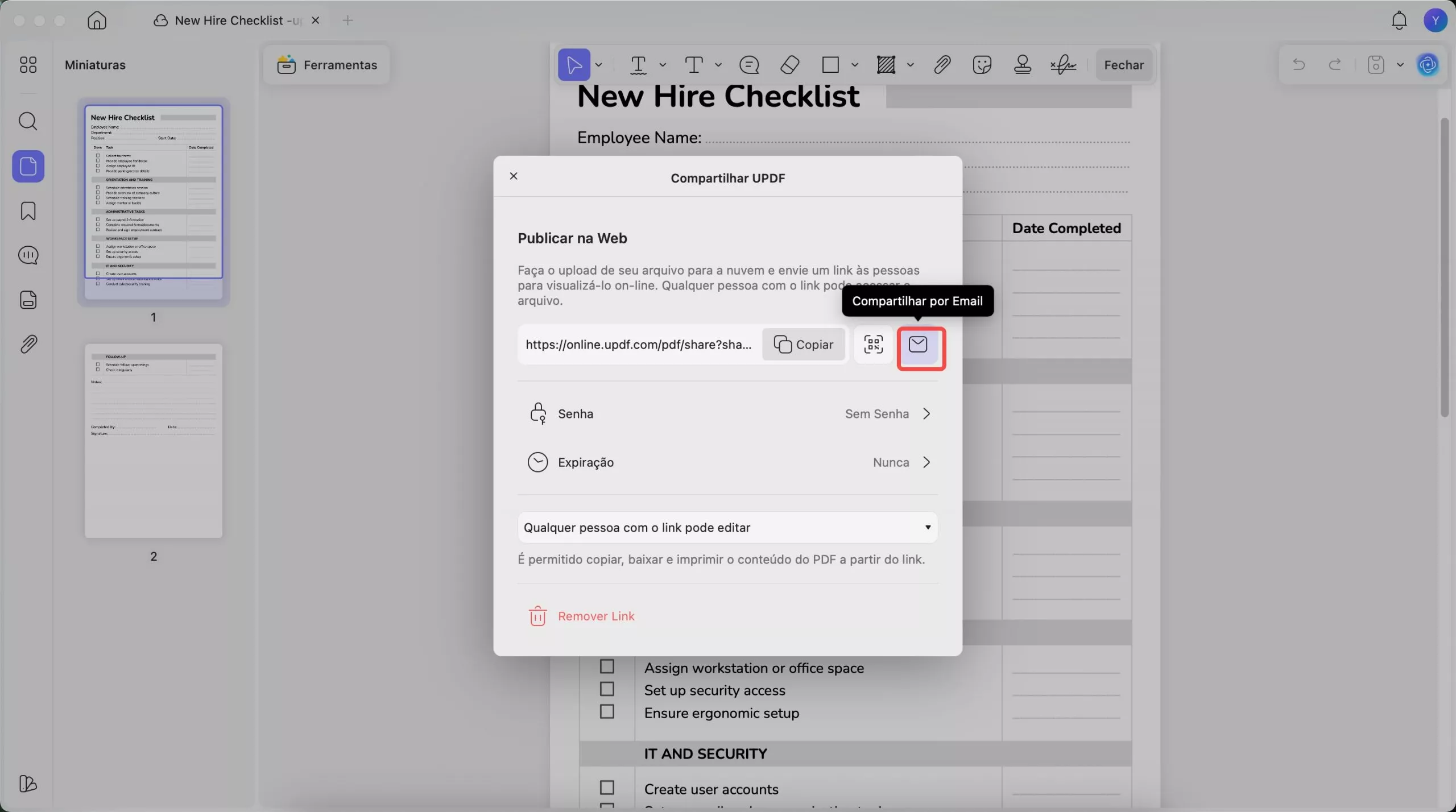
E na nova janela, você pode inserir seu endereço de e-mail e o e-mail dos destinatários, anotar o título e o conteúdo do e-mail e, em seguida, clicar em “Enviar” .
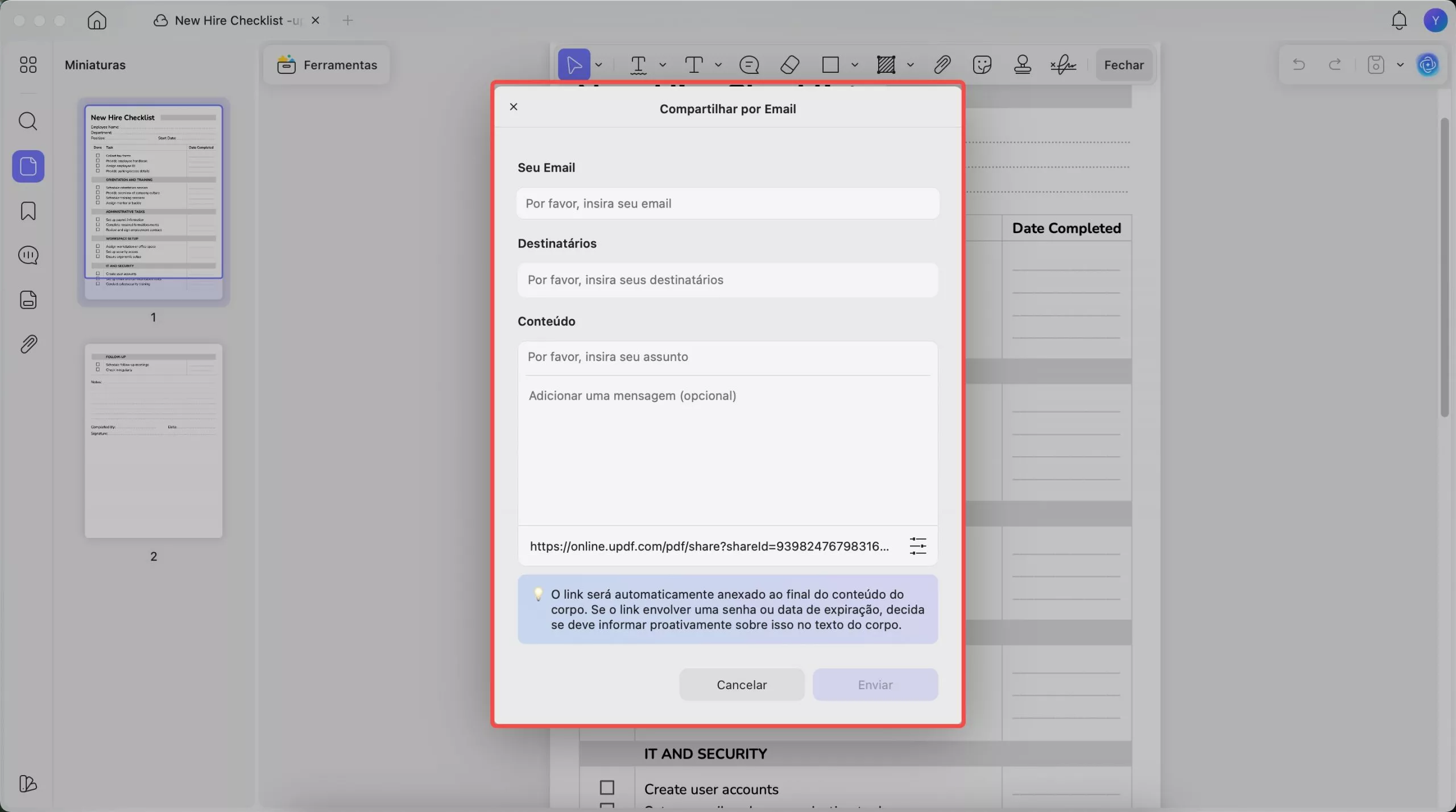
 UPDF
UPDF
 UPDF para Windows
UPDF para Windows UPDF para Mac
UPDF para Mac UPDF para iPhone/iPad
UPDF para iPhone/iPad UPDF para Android
UPDF para Android UPDF AI Online
UPDF AI Online UPDF Sign
UPDF Sign Editar PDF
Editar PDF Anotar PDF
Anotar PDF Criar PDF
Criar PDF Formulário PDF
Formulário PDF Editar links
Editar links Converter PDF
Converter PDF OCR
OCR PDF para Word
PDF para Word PDF para Imagem
PDF para Imagem PDF para Excel
PDF para Excel Organizar PDF
Organizar PDF Mesclar PDF
Mesclar PDF Dividir PDF
Dividir PDF Cortar PDF
Cortar PDF Girar PDF
Girar PDF Proteger PDF
Proteger PDF Assinar PDF
Assinar PDF Redigir PDF
Redigir PDF Sanitizar PDF
Sanitizar PDF Remover Segurança
Remover Segurança Ler PDF
Ler PDF Nuvem UPDF
Nuvem UPDF Comprimir PDF
Comprimir PDF Imprimir PDF
Imprimir PDF Processamento em Lote
Processamento em Lote Sobre o UPDF AI
Sobre o UPDF AI Soluções UPDF AI
Soluções UPDF AI Guia do Usuário de IA
Guia do Usuário de IA Perguntas Frequentes
Perguntas Frequentes Resumir PDF
Resumir PDF Traduzir PDF
Traduzir PDF Converse com o PDF
Converse com o PDF Converse com IA
Converse com IA Converse com a imagem
Converse com a imagem PDF para Mapa Mental
PDF para Mapa Mental Explicar PDF
Explicar PDF Pesquisa Acadêmica
Pesquisa Acadêmica Pesquisa de Artigos
Pesquisa de Artigos Revisor de IA
Revisor de IA Escritor de IA
Escritor de IA  Assistente de Tarefas com IA
Assistente de Tarefas com IA Gerador de Questionários com IA
Gerador de Questionários com IA Resolutor de Matemática com IA
Resolutor de Matemática com IA PDF para Word
PDF para Word PDF para Excel
PDF para Excel PDF para PowerPoint
PDF para PowerPoint Guia do Usuário
Guia do Usuário Truques do UPDF
Truques do UPDF Perguntas Frequentes
Perguntas Frequentes Avaliações do UPDF
Avaliações do UPDF Centro de Download
Centro de Download Blog
Blog Sala de Imprensa
Sala de Imprensa Especificações Técnicas
Especificações Técnicas Atualizações
Atualizações UPDF vs. Adobe Acrobat
UPDF vs. Adobe Acrobat UPDF vs. Foxit
UPDF vs. Foxit UPDF vs. PDF Expert
UPDF vs. PDF Expert